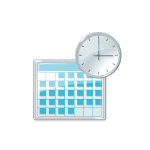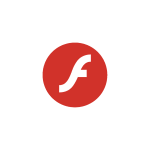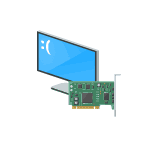
Одна из распространённых ошибок в Windows 11/10 и предыдущих версиях системы — синий экран с кодом 0x00000116, соответствующим VIDEO_TDR_FAILURE, часто с указанием на такие файлы как atikmpag.sys, nvlddmkm.sys или igdkmd64.sys.
В этой инструкции подробно о том, чем вызвана указанная ошибка и как её можно исправить.
Причины ошибки и основные способы исправления
Ошибки с кодом 0x00000116 имеют отношение к сбоям типа VIDEO_TDR_FAILURE драйверов видеокарты, в случае atikmpag.sys речь идёт о видеокартах AMD Radeon, nvlddmkm.sys — NVIDIA GeForce, igdkmd64.sys — графика Intel.
Синий экран (и, в некоторых случаях — перезагрузка компьютера) появляется после сбоя драйвера видеокарты и безуспешной попытки восстановить его работу за установленный промежуток времени TDR (Timeout Detection and Recovery).
Базовые способы решить проблему, если вы с ней столкнулись:
- Вручную скачать с соответствующих официальных сайтов и переустановить драйверы видеокарты, при наличии дискретного и интегрированного видео — для обеих видеокарт. Учитывайте, что нажатие «Обновить драйвер» в диспетчере устройств здесь бесполезно, как и информация о том, что «Наиболее подходящие драйверы уже установлены» там же.
- Если ошибка появилась как раз после недавнего обновления драйверов видеокарты, откатить их: используя опцию отката в диспетчере устройств при её наличии (правый клик по кнопке «Пуск» — «Диспетчер устройств» — открыть свойства видеокарты, вкладка «Драйвер»), либо вручную удалив текущую версию (в диспетчере устройств путем удаления устройства и установки соответствующей отметки, либо в DDU) и установив предыдущую.
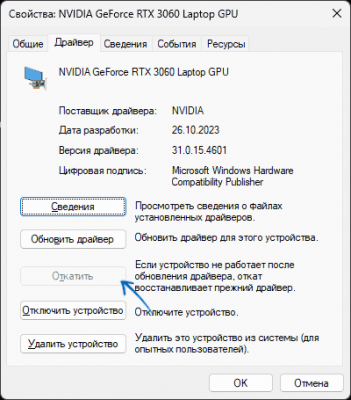
- Если проблема появилась недавно, при этом какие-либо обновления ОС или драйверов не выполнялись, может помочь использование точек восстановления системы.
- Отключить любой разгон видеокарты, если вы ранее его включали.
- Скачать и установить драйверы чипсета (и остальные драйверы из раздела «чипсет») с сайта производителя материнской платы или ноутбука, при наличии — выполнить обновление БИОС. Windows 11 и 10 обычно сама устанавливает указанные драйверы, но в некоторых случаях драйверы от производителя могут работать стабильнее, а от указанных драйверов зависит работа и остальных устройств.
Учитывайте, если ошибка возникает при использовании только одной конкретной программы или игры, причины следует искать в них: возможно, следует поэкспериментировать с настройками графики, возможно (в случае не вполне лицензионного софта), поискать другой источник той же игры или программы.
Дополнительные способы
Если приведённые выше методы не привели к желаемому результату, можно попробовать изменить время TDR в реестре, иногда это может сработать (рекомендую создать точку восстановления системы перед выполнением изменений):
- Нажмите правой кнопкой мыши по кнопке «Пуск», выберите пункт «Выполнить» (или просто нажмите клавиши Win+R на клавиатуре), введите regedit и нажмите Enter.
- Перейдите к разделу реестраHKEY_LOCAL_MACHINESYSTEMCurrentControlSetControlGraphicsDrivers
- Дважды нажмите по параметру TdrDelay (если он отсутствует, создайте новый параметр DWORD с этим именем) и установите значение 8 для него (значение представляет собой время ожидания в секундах до восстановления работы видеодрайвера, по умолчанию — 2, для попытки исправления ошибки обычно рекомендуют 8, но можно использовать и иные значения). Тем же способом увеличьте значение TdrDdiDelay до 8 (по умолчанию — 5).
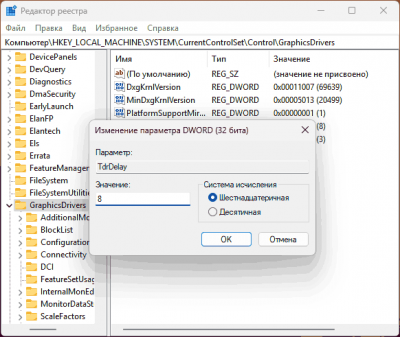
- Закройте редактор реестра и перезагрузите ваш ПК или ноутбук.
После этого понаблюдайте, появляется ли ошибка VIDEO_TDR_FAILURE снова.
В случае, если указанные изменения также не сработали, можно попробовать:
- Для видеокарт NVIDIA — зайти в «Панель управления NVIDIA», перейти в «Параметры 3D» — «Управление параметрами 3D» и выставить режим максимальной производительности в параметрах электропитания.
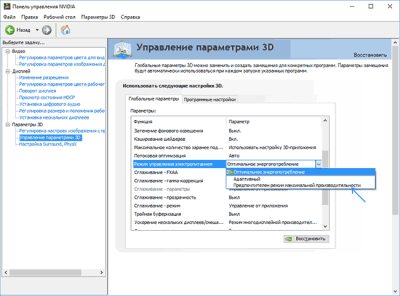
- Если на ноутбуке или ПК используются профили электропитания с пониженным электропотреблением, проверить работы со схемами «Максимальная производительность» и «Сбалансированная».
- В некоторых случаях причиной сбоя могут оказаться изношенный блок питания ПК или зарядное устройство ноутбука. В последнем случае причиной также может оказаться дешевое неоригинальное зарядное устройство.
- Проверьте температуры видеокарты, например, в AIDA64 — постоянный перегрев также может приводить к указанному сбою. Если причина в этом, займитесь обслуживанием системы охлаждения видеокарты.
- Наличие вредоносного ПО, активно использующего ресурсы видеокарты (например, майнеров), также может привести к рассматриваемой ошибке. Здесь может помочь MinerSearch.
- При появлении ошибки только в браузере, может помочь отключение аппаратного ускорения графики в нём.
- В случае, если ошибка постоянно появляется после завершения работы, гибернации или спящего режима, но исчезает после перезагрузки компьютера, попробуйте отключить быстрый запуск Windows.
И ещё один возможный и нежелательный вариант причины — аппаратные проблемы видеокарты, а в случае интегрированного видео — ошибки оперативной памяти. Эти факторы также могут привести к регулярным сбоям VIDEO_TDR_FAILURE (0x00000116).
Дополнительные материалы на тему ошибки:
Дорогие читатели, если вы увидели ошибку или опечатку в статье «Ошибка VIDEO_TDR_FAILURE 0x00000116 в Windows 11 и 10 — причины и решения», помогите нам ее исправить! Выделите ошибку и нажмите одновременно клавиши «Ctrl» и «Enter». Мы получим ваше сообщение и внесём исправления в ближайшее время.
Источник: remontka.pro